手机迅雷下载的文件在哪个文件夹 手机迅雷下载的文件在什么地方
迅雷是很多人喜欢的一个下载软件工具,不仅电脑上可以用,手机上也能安装使用,可是近日有不少用户在手机中使用迅雷下载文件之后,却不知道在什么地方,相信很多人都找不到吧,那么手机迅雷下载的文件在哪个文件夹呢?想知道的用户们可以跟着小编一起来看看详细的位置吧。
方法如下:
1、如果你没有修改迅雷下载路径,那么先点击桌面的“文件管理”。
然后依次在你的存储卡下“Android/obb/com.xunlei.downloadprovider”路径下找到。
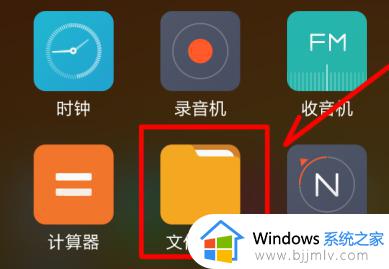
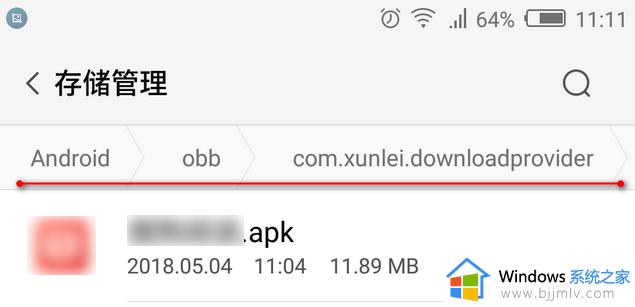
2、如果没有找到。打开手机迅雷,点击界面上的设置图标。
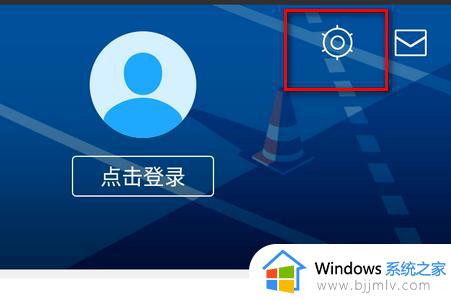
3、然后点击“选择存储路径”。
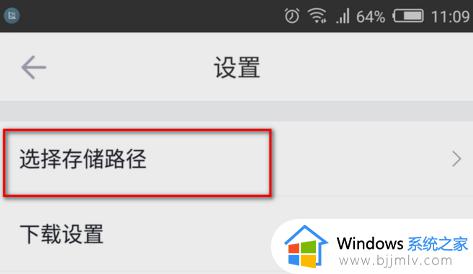
4、在这个界面上可以看到迅雷下载的文件是存放在内置存储卡还是外置存储卡下,点击被下载存放的存储卡。
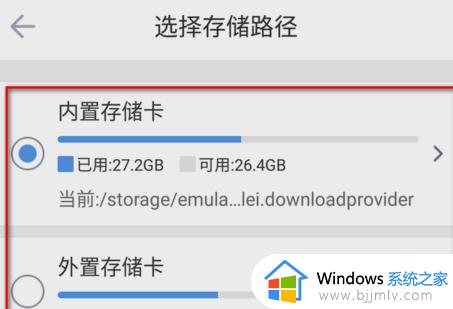
5、界面上方显示的就是默认的下载路径,路径有点长,可能看起来不是很方便。你可以点击“返回上一级”查看它的父目录。
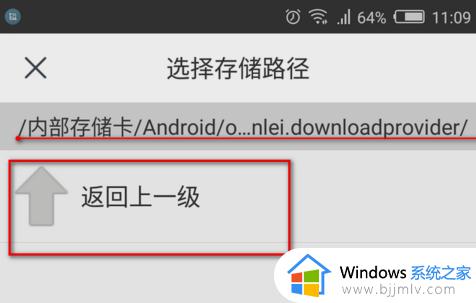
6、不断地点击“返回上一级”,就可以了解到迅雷下载的存放路径。
并且你可以点击某个你觉得不错的路径,例如图示中位于内置存储卡根目录下的“迅雷下载”文件夹修改下载路径。
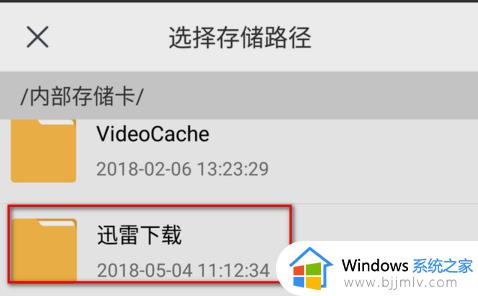
7、打开自己想要的文件夹后,点击“保存当前路径”。
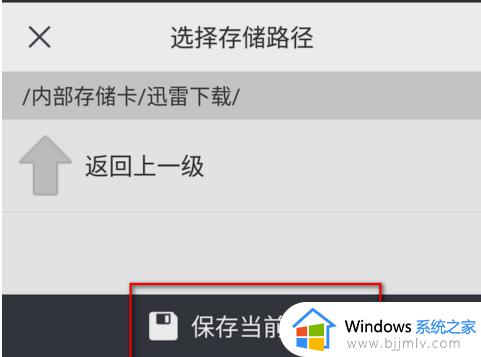
8、当我们再次通过迅雷下载时,就会发现下载完的文件都存放在自己指定的路径下了。
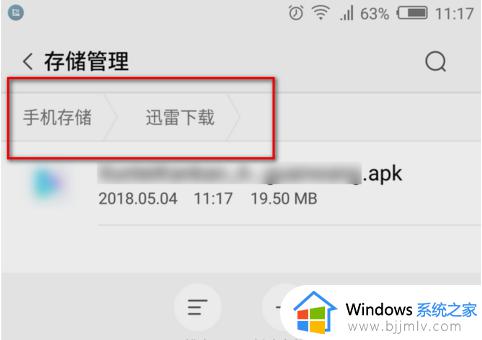
以上给大家介绍的就是手机迅雷下载的文件在什么地方的详细内容,大家可以学习上述方法步骤来进行下载,希望能够帮助到大家。
- 上一篇: cad云线怎么画 cad如何绘制云线
- 下一篇: ce修改器怎么用 ce修改器使用教程
手机迅雷下载的文件在哪个文件夹 手机迅雷下载的文件在什么地方相关教程
- 百度网盘的文件怎么用迅雷下载 百度云转迅雷下载方法
- 雷电模拟器下载的文件在电脑什么地方 雷电模拟器的文件在电脑哪个位置
- 手机微信文件夹储存在什么位置 微信文件夹在手机哪个文件夹
- 小米手机录音文件在哪个文件夹 小米手机录音保存位置在什么地方
- 百度网盘怎么用迅雷下载文件 百度网盘文件如何用迅雷下载地址
- 迅雷云盘如何将文件转存到百度网盘 迅雷云盘转存文件到百度网盘的步骤
- qq群下载的文件在哪个文件夹 qq群下载的文件在手机什么位置
- 迅雷影音文件找不到怎么卸载 卸载迅雷影音文件找不到处理方法
- 手机酷狗音乐下载在哪个文件夹 手机酷狗音乐下载的歌曲在什么地方
- 迅雷下载慢是什么原因 迅雷下载速度慢的7种解决方法
- 惠普新电脑只有c盘没有d盘怎么办 惠普电脑只有一个C盘,如何分D盘
- 惠普电脑无法启动windows怎么办?惠普电脑无法启动系统如何 处理
- host在哪个文件夹里面 电脑hosts文件夹位置介绍
- word目录怎么生成 word目录自动生成步骤
- 惠普键盘win键怎么解锁 惠普键盘win键锁了按什么解锁
- 火绒驱动版本不匹配重启没用怎么办 火绒驱动版本不匹配重启依旧不匹配如何处理
热门推荐
电脑教程推荐
win10系统推荐